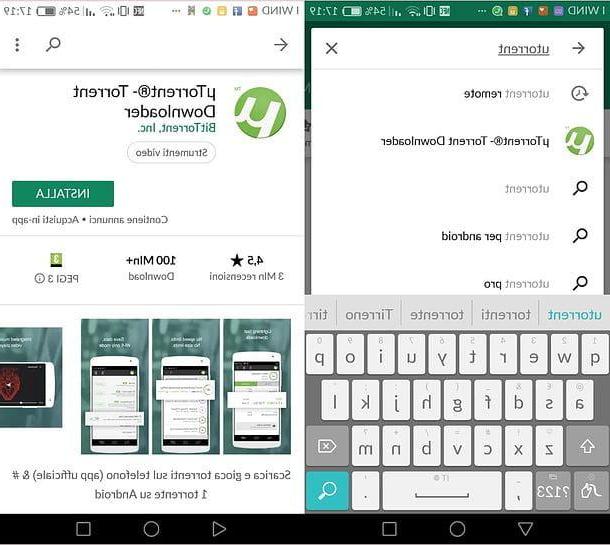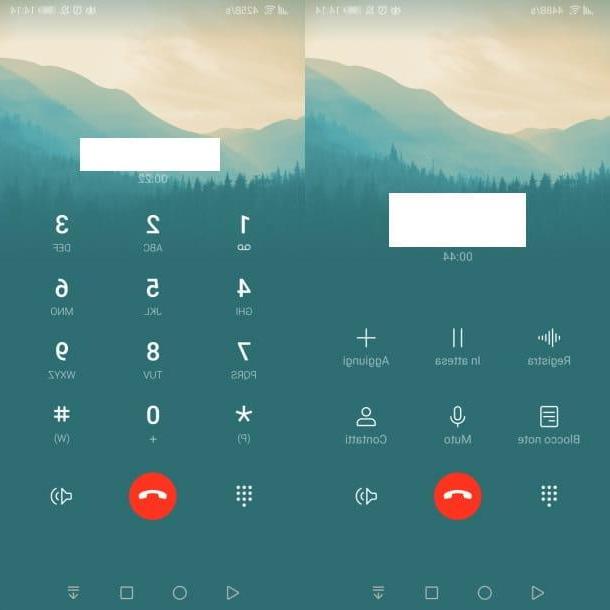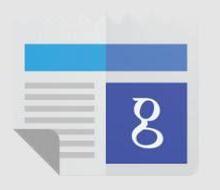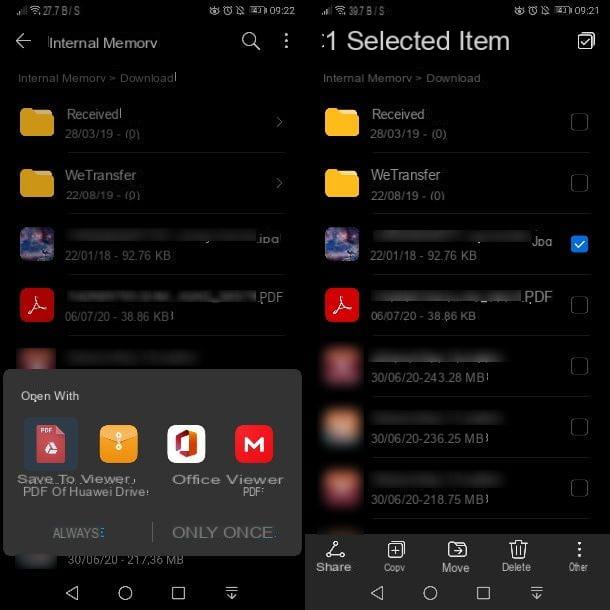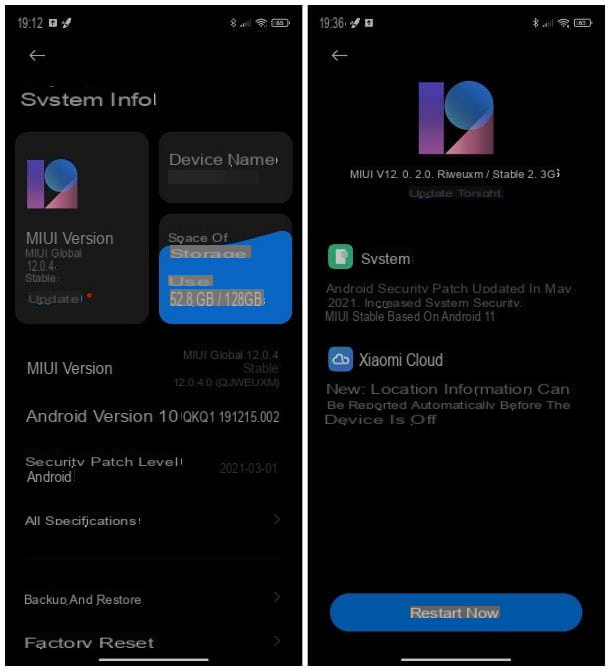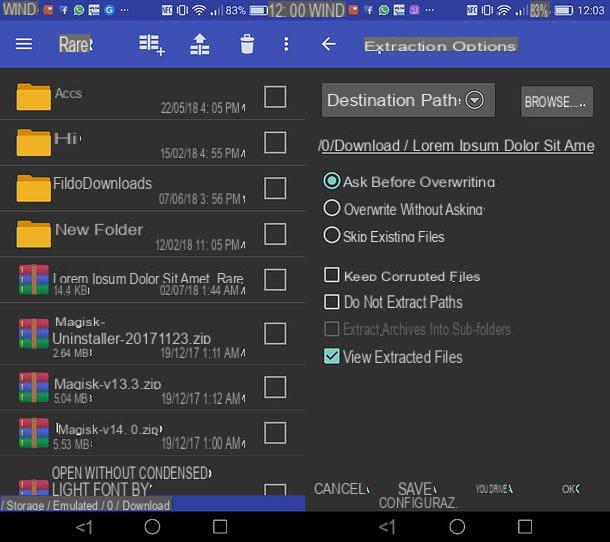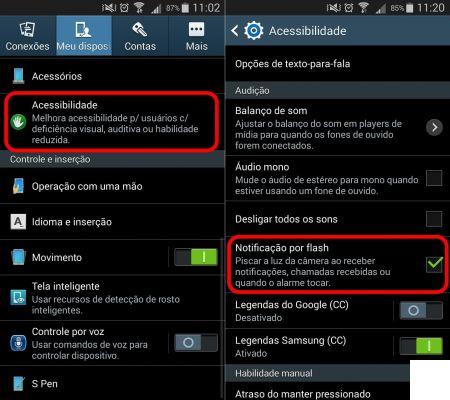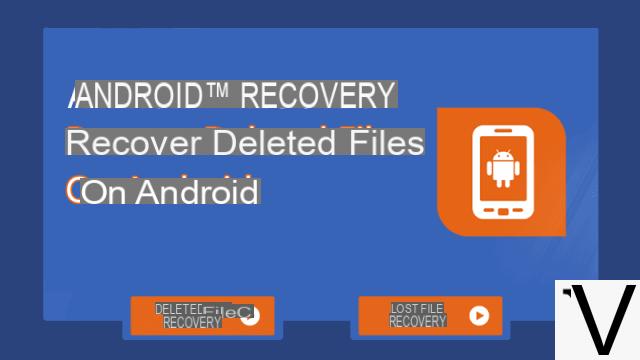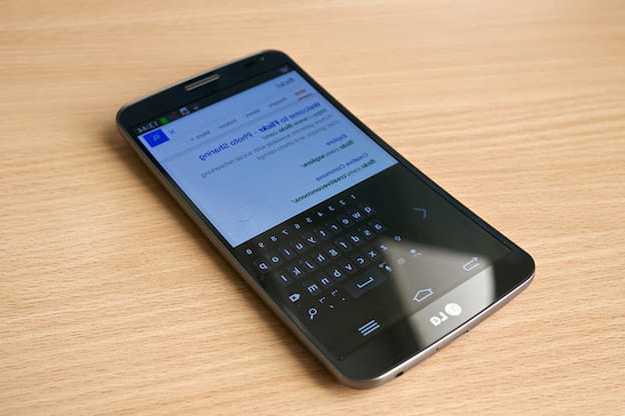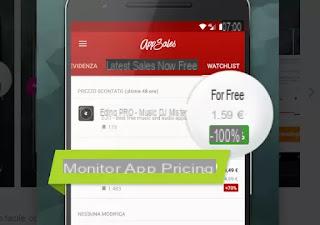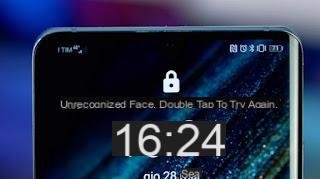 De nombreux utilisateurs affirment qu'Apple s'est inspiré de la barre de notification Android pour les nouveaux systèmes d'exploitation iOS, car sur Android, cela fonctionne beaucoup mieux et est géré exactement comme n'importe quel utilisateur s'y attendrait : il suffit de tirer la barre vers le bas avec votre doigt et nous obtiendra de nombreuses informations sur tout ce qui se passe sur le téléphone et sur les fonctionnalités que nous pouvons débloquer rapidement.
De nombreux utilisateurs affirment qu'Apple s'est inspiré de la barre de notification Android pour les nouveaux systèmes d'exploitation iOS, car sur Android, cela fonctionne beaucoup mieux et est géré exactement comme n'importe quel utilisateur s'y attendrait : il suffit de tirer la barre vers le bas avec votre doigt et nous obtiendra de nombreuses informations sur tout ce qui se passe sur le téléphone et sur les fonctionnalités que nous pouvons débloquer rapidement.Cela vaut la peine de s'arrêter et de regarder Barre de notification Android et puis découvrir comment l'utiliser au mieux, non seulement pour regarder les notifications d'applications, mais aussi pour actionner les nombreux commutateurs de votre téléphone. Dans le guide suivant, nous trouverons tous les fonctionnalités les plus célèbres de la barre de notification Android avec des fonctions qui sont à peu près les mêmes pour tous les téléphones et tablettes, qu'ils soient Samsung, Xiaomi, Oneplus ou d'autres marques.
LIRE AUSSI -> Améliorer les notifications Android sur l'écran de verrouillage
Comment utiliser la barre de notification Android
La barre de notification est à peu près la même sur n'importe quel téléphone Android, bien qu'elle ait subi quelques modifications mineures avec la sortie de nouvelles versions du système d'exploitation. Ci-dessous, nous trouverons toutes les fonctions les plus utiles à utiliser dans la vie de tous les jours, afin d'améliorer considérablement la convivialité du téléphone.
Sections de la barre de notification
Sur Android, nous trouvons deux sections distinctes dans la barre de notification : la section des notifications et la section avec les boutons pour modifier rapidement les paramètres du système (également appelé Toogle o Commandes rapides).
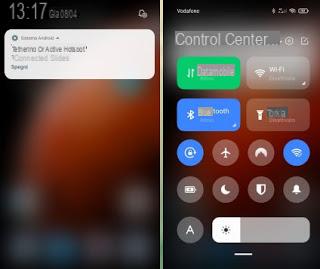 Sections de la barre de notification">
Sections de la barre de notification">
La section de notification se développe en faisant glisser vers le bas depuis la barre ou en faisant glisser le coin supérieur gauche vers le bas. Il affiche l'horloge, la date et les notifications actives à ce moment précis. Il peut également y avoir un bouton pour supprimer toutes les notifications présentes.
la section des paramètres rapides est obtenue en ouvrant la zone de notification et en glissant vers la gauche ou en faisant glisser le coin supérieur droit vers le bas. Il affiche toute une série de boutons pour activer rapidement la connexion Wi-Fi, la connexion Bluetooth, la connexion de données et d'autres fonctionnalités du téléphone, notamment : allumer la lampe de poche, allumer le point d'accès Wi-Fi, activer le GPS, activer NFC, gestion du mode Ne pas déranger, gestion de la luminosité de l'écran et gestion des sonneries du téléphone.
Gestion des notifications
Avec les dernières versions d'Android, vous pouvez accéder au paramètres de notification en appuyant longuement sur la notification ou même en déplaçant légèrement la notification avec votre doigt. Nous aurons alors accès au bouton des paramètres et nous pourrons soit reporter la notification, la désactiver ou la gérer.
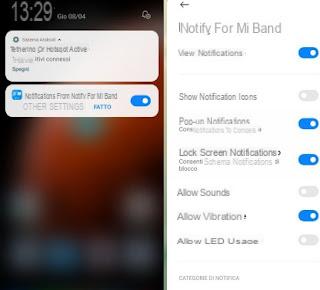
Les paramètres de notification permettent de choisir d'afficher ou non la notification, de l'afficher sous forme de bannière, de l'afficher fixe en haut de la barre au dessus des boutons, si elle doit être prioritaire et si elle doit apparaître sur la serrure filtrer.
Gestion des catégories de notifications
Une fonctionnalité cachée et peu connue dans les paramètres d'Android est celle de catégories de notifications. Par exemple, sur WhatsApp, vous pouvez bloquer les messages de groupe inutiles tout en continuant à recevoir des messages personnels. Pour accéder au catégories de notification d'une application allons dans Paramètres> Notifications> Toutes les applications, recherchez l'application dont nous souhaitons modifier les alertes et faites défiler vers le bas pour trouver la section réservée aux catégories de notification.
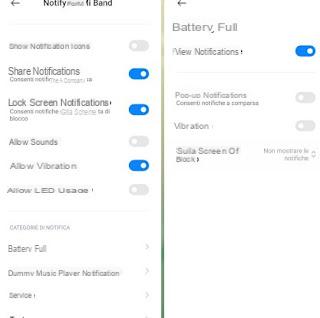
Nous aurons ainsi accès à toutes les catégories de notifications, qui peuvent être désactivées et ajustées individuellement, via les paramètres de notification vus ci-dessus. Les catégories de notifications aide à configurer les notifications en fonction de l'importance pour la même application ch bloquer les notifications ennuyeuses pour certaines fonctions spécifiques à l'application (par exemple, nous ne pouvons faire taire que les groupes WhatsApp, mais conserver les notifications des chats individuels).
Personnaliser le panneau des paramètres rapides
Pour personnaliser le panneau des paramètres rapides, ouvrez le panneau comme vu précédemment, puis appuyez sur le bouton en haut à droite Modification en forme de crayon.
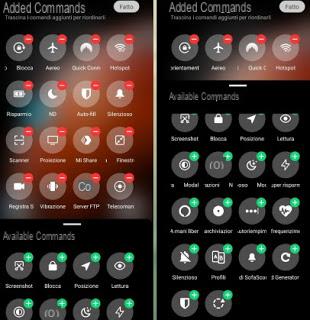
À partir de cet écran, nous ajoutons ou déplaçons les fonctions et les commandes que nous voulons garder à portée de main, afin qu'elles puissent être activées rapidement. Sur les dernières versions d'Android et Xiaomi certaines touches sont fixes (Wi-Fi, Bluetooth et réseau Data), tandis que l'on peut toujours personnaliser les autres touches en les déplaçant ou en les supprimant.
Si la fonction que nous recherchons n'est pas présente ou si nous recherchons quelque chose de plus, nous pouvons lire le guide pour application pour ajouter des barres de contrôle, des commutateurs et des boutons à Android.
Autres paramètres de la barre de notification
Ce que nous vous avons montré jusqu'à présent, ce sont les fonctions et astuces les plus utiles pour gérer la barre de notification Android. Pour obtenir encore plus et devenir un véritable expert Android, nous vous suggérons également d'appliquer les conseils suivants :
- Modifier les sons de notification: Si vous n'aimez pas le son de notification par défaut, vous pouvez le modifier à partir des paramètres. Accédez à Paramètres> Son pour modifier le son de notification par défaut. Si vous voulez plus de contrôle, vous pouvez utiliser l'application Notification Sounds.
- Rechercher les anciennes notifications: si vous avez supprimé des notifications que vous souhaitez revoir, un autre article explique comment consulter l'intégralité de votre historique de notifications Android.
- Comment obtenir des notifications Android sur PC: si nous travaillons souvent sur ordinateur, vous pouvez également éloigner le téléphone portable tout en restant informé des messages reçus et recevoir d'éventuelles alertes via certaines applications comme indiqué dans le guide Recevez toutes les notifications Android visibles sur votre PC en temps réel.
- Interagir avec les notifications: Vous pouvez interagir avec les applications immédiatement depuis la barre de notification. Par exemple, si vous recevez un message dans Gmail, dans la notification, vous pouvez lire l'objet du message puis archiver ou répondre immédiatement en appuyant sur l'un des deux boutons.
- Désactiver les notifications gênantes ou publicitaires: il existe des applications et des jeux qui envoient de la publicité ou des notifications inutiles que vous ne vous souciez pas de voir. Pour les arrêter, lorsqu'une notification apparaît, maintenez-la enfoncée jusqu'à ce que le commutateur apparaisse pour les désactiver. Si vous le souhaitez, vous pouvez également appuyer sur Autres paramètres pour choisir, pour cette application, d'afficher ou non la notification sous forme de bannière, de la garder fixe en haut au-dessus de la barre d'état, de l'afficher sur l'écran de verrouillage et si cela doit être considéré comme une priorité. À cet égard, nous pouvons également lire le guide bloquer ou limiter les notifications d'applications sur Android.
- Reporter une notification: en faisant glisser lentement la notification vers la gauche, deux boutons apparaissent, l'un pour entrer dans les paramètres, l'autre pour retarder la notification.
Cela signifie que la notification disparaît et réapparaît après une période de temps de votre choix de 15 minutes, 30 minutes ou une heure. - Désactiver les notifications sur les mises à jour des applications: pour désactiver les notifications sur les mises à jour d'applications ou de jeux, ouvrez Google Play, accédez à Paramètres dans le Google Play Store et supprimez l'élément actif dans l'option Notifications. Cela ne désactive pas les mises à jour automatiques des applications, mais les rend silencieuses.
- Masquer les notifications Wi-Fi: lorsque le Wi-Fi est activé, vous recevez des alertes sur la disponibilité des réseaux auxquels vous connecter. Pour les supprimer, allez dans Paramètres> WiFi, appuyez sur le bouton de menu, allez dans Avancé puis désélectionnez l'option Notification réseau.
conclusions
La barre de notification Android est probablement le fleuron du système d'exploitation et en fait même Apple essaie après chaque mise à jour de copier ses fonctions et de les rendre exclusives aux iPhones, alors qu'en réalité elles étaient déjà disponibles depuis des années sur tous les téléphones Android !
Pour en savoir plus sur le sujet, nous pouvons également lire nos guides Application pour personnaliser les notifications sur Android et Voir toutes les notifications passées dans Android.
Guide de la barre de notification Android